当我们说解析原始数据非常耗时且耗费脑力时,您会同意的。
更重要的是,如果您的数据非常庞大,它很容易让您不知所措。
这就是为什么您需要图形和图表来从数据中的噪声中提取信号。
幸运的是,有大量免费增值数据可视化工具,例如 Google 表格和 Excel,您可以利用这些工具来充分利用您的数据。
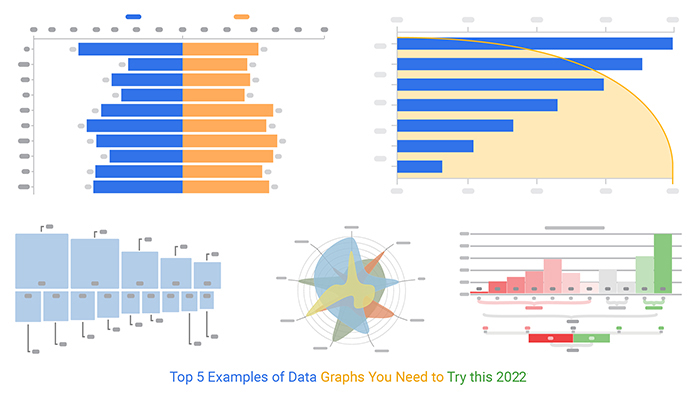
此外,您还可以使用第三方工具通过加载项来增强 Excel 和带加载项的 Google 表格。是的,你没有看错。
为什么?
这些免费的数据可视化工具(Excel 和 Google 表格)可以生成非常基本的图表,在成为最终产品之前需要进行多次调整。
本博客将带您了解使用图形和图表创建引人入胜的数据故事的复杂过程。我们将使用不同的数据图示例,例如
1-帕累托
2-双条形图
3- CSAT 分数调查(NPS 详情)图表
4-Order Square
5-雷达
如果您打算将电子表格游戏提升到全明星级别,请继续阅读。
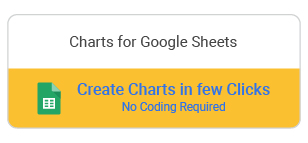
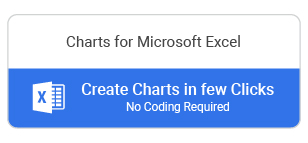
您需要测试以增强数据故事的前 5 个数据图示例。
在我们深入研究易于理解的示例以帮助您开始数据可视化之前:让我们探讨一下图表为何如此重要。
为什么图形和图表很重要?
直到最近几年,理解大型数据库中的原始数据对我们来说还是太艰巨和太费时了。
但是,最近的发展,例如人工智能 (AI),正越来越多地帮助我们以前所未有的规模处理庞大的数据集。请记住,当充分利用数据时,数据可以帮助企业个性化营销传播。
数据图的五个示例(我们稍后会提到)是您开始使用数据故事所需的可视化设计的一部分。
正如我们所说,从原始数据中提取模式和趋势是一项艰巨的任务。您只能通过充分利用图表来提取高级见解来缓解上述情况。
表格和电子表格在数据收集和宏观分析中起着至关重要的作用。然而,前面提到的总是表面上的划痕。如果您想要深入分析,您必须超越表格进行思考。
这就是数据图示例(我们将在后面的部分中介绍)的用武之地。
从本质上讲,图形和图表是向受众传达数据的一种高级方式。使用表格和电子表格向投资者和股东等受众传达数据故事可能会非常昂贵,主要是如果您的企业的生存取决于他们的支持。
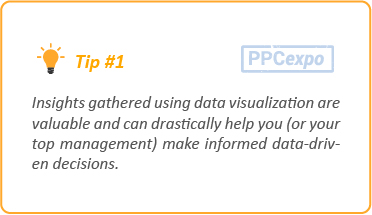
那么,用于创建易于阅读和理解的图形和图表的最佳工具是什么?
使用的最佳数据可视化工具
我们向读者推荐的工具是 ChartExpo。我们的建议基于以下因素:
- 使用方便
- 无需编码
- 负担能力
- 生成的图形和图表的质量
- 图表模板库的大小
- 对您的浏览器或 Excel 电子表格应用程序的影响
- 超过15000名用户点赞
好吧,ChartExpo 挤满了我们上面的清单上的所有功能。首先,这个数据可视化工具带有一个超友好的用户界面(UI)。其次,访问此工具可免费使用 7 天。更重要的是,它生成的图表非常有洞察力、易于阅读且令人惊叹。
ChartExpo 的图书馆拥有 50 多个图表,以确保您的数据故事引人入胜。
注意:ChartExpo 适用于需要为各种目的创建数据可视化的任何人。例如,您可以使用这个直观的工具为博客、仪表板、报告、演示文稿、提案、社交媒体等创建图表。
请记住,ChartExpo 包含所有五个数据图示例(构成本博客的核心)。
屏幕截图(下图)证明 ChartExpo 比市场上第二好的数据可视化工具负载更多。其庞大的库细分为 6 个主要图表类别,即:
- 桑基图
- 情绪分析图表
- 比较分析图
- 专业调查图
- 一般分析图
- PPC 图表
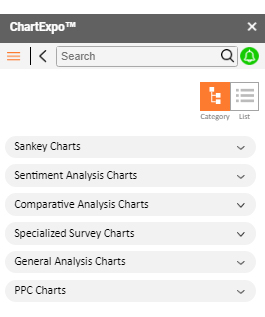
让我们深入了解博客的核心:您需要使用数据故事进行测试的前 5 个数据图示例。
注意:我们将从Google 广告中的4 个示例开始,并在高潮时以 Excel 中的最后一个示例结束。这样您就可以充分了解在这两个工具中使用这个库。继续阅读,因为你不想错过这个。
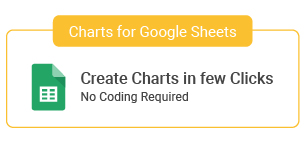
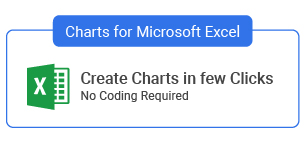
5 数据图示例
-
帕累托图
帕累托图提供了设定优先级所需的可行见解。
此外,它是垂直条形图的一种形式,可相对于频率、成本或时间等维度按顺序(从最高到最低)对数据中的变量进行分类。
该图基于 (80/20) 原则,说明 20% 的因果因素导致 80% 的影响。
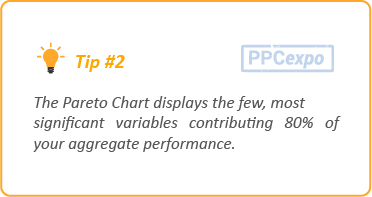
让我们看一下下面的示例,以帮助您开始在数据故事中使用帕累托图。
帕累托图示例:
想象一下,您拥有一家时尚品牌店。您的库存中有以下产品:
- 马球衫
- 连帽衫
- 夹克
- 裤子
- 短裤
- 慢跑裤
- 大衣
- 牛仔裤
- 西装和T恤
这就是帕累托图作为数据图示例之一出现的地方。让我们将下表用于我们的场景。
| 产品 | 退回的物品 |
| 马球衫 | 2 |
| 连帽衫 | 9 |
| 夹克 | 20 |
| 裤子 | 18 |
| 短裤 | 4 |
| 慢跑裤 | 12 |
| 大衣 | 75 |
| 牛仔裤 | 68 |
| 西装 | 11 |
| T 恤 | 6 |
如果您使用 ChartExpo 可视化上面的数据集,您的结果图应该如下所示(下图)。在后面的部分中,您将学习如何使用我们的隐藏宝石 (ChartExpo) 来可视化您的数据。
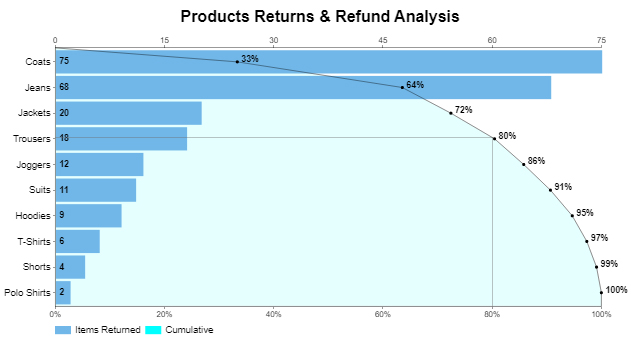
可视化来源:ChartExpo
你觉得上面的图表容易阅读吗?您可以在此处阅读有关 Pareto 图的更多信息。
-
双条形图
将数据并排放在图表中是我们的大脑获得比较洞察力的重要视觉提示。这就是双条形图背后的核心原则。
此图表包含堆叠和相邻条形,为您提供跨多个类别提取比较见解的无缝体验。
双条形图是识别数据趋势和比例所需的图表之一。为什么?传统的柱形图很容易错过这些见解。
让我们看一个示例(如下),以帮助您开始使用双条形图。
双条形图示例:
想象一下,您想知道同时评估两个关键指标的绩效,例如销售价值和增长。你会选择哪个图表?
是的,你猜对了。您需要一个双条形图(数据图的示例之一)才能开始执行复杂的任务(例如上述)。
双条可视化适用于我们的场景,因为它将显示数值和百分比值。
让我们将下表用于我们的场景。
| 四分位数 | 销售量 | 生长 |
| Q1-19 | 7000 | 4.2 |
| Q2-19 | 7606 | 7.6 |
| Q3-19 | 7895 | 3.8 |
| Q4-19 | 8242 | 4.4 |
| Q1-20 | 8327 | 0.7 |
| Q2-20 | 8768 | 5.3 |
| Q3-20 | 9337 | 6.5 |
| Q4-20 | 9589 | 2.7 |
如果您使用 ChartExpo 可视化上面的数据集,您的结果图应该如下所示(下图)。
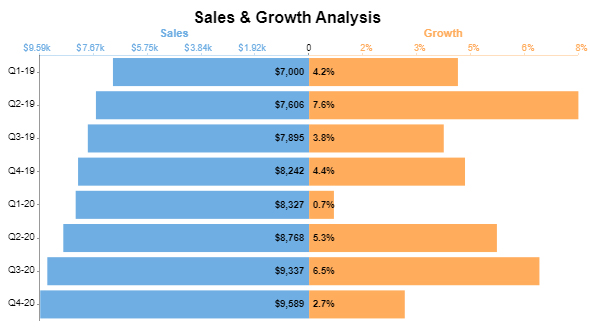
可视化来源:ChartExpo
从上图中,您可以轻松地将销售收入与相应的增长相匹配。例如,当您赚取 7,606 美元时,公司的增长率高达 7.6%。
-
CSAT 分数调查(NPS 详细信息)图表
NPS 图是用于衡量客户忠诚度、满意度和对品牌的热情的图表之一。
它的分数是通过要求客户对构成品牌的各种关键变量进行评分来计算的。
例如,在 0 到 10 的范围内,您向朋友或同事推荐该产品的可能性有多大?
整体 NPS 分数可以帮助您的品牌改善关键领域,例如服务、客户支持、交付,从而提高忠诚度。使用 NPS 分数图(数据图的示例之一),您可以使用现有客户群快速制定增长策略。
通过确定最喜欢您的品牌产品的客户,您可以快速将被动的粉丝(朋友和亲戚)转变为积极的推广者。
NPS 分数图是经验丰富的专业人员用来可视化其调查数据的数据图示例之一。
让我们看一个示例(如下),让您开始使用 NPS 分数图表。
CSAT 分数调查图表示例:
想象一下,您经营一家处理软件即服务 (SaaS) 产品的初创公司。您想了解现有客户群的忠诚度。
假设您已经通过反馈收集系统收集了客户的情绪和意见。让我们将下表用于我们的场景。
| 问题 | 评分 | 数数 |
| 您向朋友或同事推荐此软件的可能性有多大? | 0 | 215 |
| 您向朋友或同事推荐此软件的可能性有多大? | 1 | 129 |
| 您向朋友或同事推荐此软件的可能性有多大? | 2 | 43 |
| 您向朋友或同事推荐此软件的可能性有多大? | 3 | 86 |
| 您向朋友或同事推荐此软件的可能性有多大? | 4 | 172 |
| 您向朋友或同事推荐此软件的可能性有多大? | 5 | 258 |
| 您向朋友或同事推荐此软件的可能性有多大? | 6 | 430 |
| 您向朋友或同事推荐此软件的可能性有多大? | 7 | 302 |
| 您向朋友或同事推荐此软件的可能性有多大? | 8 | 860 |
| 您向朋友或同事推荐此软件的可能性有多大? | 9 | 745 |
| 您向朋友或同事推荐此软件的可能性有多大? | 10 | 966 |
如果您使用 ChartExpo 可视化数据集,您的结果图应如下所示。
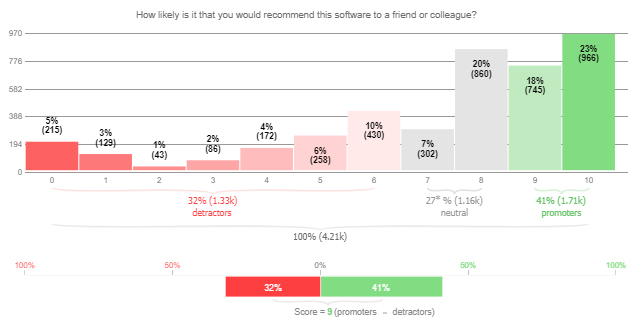
可视化来源:ChartExpo
总 NPS 得分为 9。推广者(通过口碑传播品牌的客户)的数量高达 41%。这意味着该品牌的吸引力非常显着。
那么NPS Score是如何计算的呢?
受访者分组如下:
- 促销员(9-10 分)是忠实的爱好者,他们会不断向您购买并推荐他人,从而促进增长。
- 中性(7-8 分)是满意但不热情的客户,他们容易受到竞争产品的影响。
- 批评者(得分 0-6)是不满意的客户,他们可能会通过负面的口碑损害您的品牌并阻碍增长。
从发起人中减去批评者得到净发起人分数(NPS)。这个分数的范围从 -100(每个客户都是批评者)到 +100(每个客户都是推广者)。
查看以下计算净推荐值的公式:
NPS 分数 = 推荐者百分比 – 批评者百分比
NPS 分数图是非常易于阅读和解释的数据图示例之一。
那么如何安装 ChartExpo(在 Excel 和 Google 表格中)并开始使用各种图形和图表来讲述数据故事?
-
有序方图
Ordered Square Diagram 是一种非常容易理解的图形和图表,即使对于非技术人员也是如此。
有序方图示例:
想象一下,您的任务是可视化 2020 财年的美国政府预算。您需要一张既令人惊叹又富有洞察力的图表。
这就是有序方图的用武之地。
让我们使用下面的表格数据开始使用此图表。
| 部门 | 开支 |
| 税收和海关 | 49 |
| 内阁办公室 | 13 |
| 正义 | 12 |
| 数字、文化、媒体和体育 | 15 |
| 工作和养老金 | 180 |
| 健康和社会保健 | 163 |
| 防御 | 57 |
| 商业、能源和产业战略 | 89 |
| 地方政府 | 24 |
| 运输 | 16 |
| 教育 | 98 |
您一定在想,我们是如何创建之前的图表的?每个图表要遵循的步骤几乎相同。让我们详细了解此图表的步骤,然后您将了解如何在 Google 表格中安装此插件。现在,假设您已经安装了这个插件。
- 键入要用于可视化数据的图表。在我们的场景中,我们将输入Ordered Squared Chart。
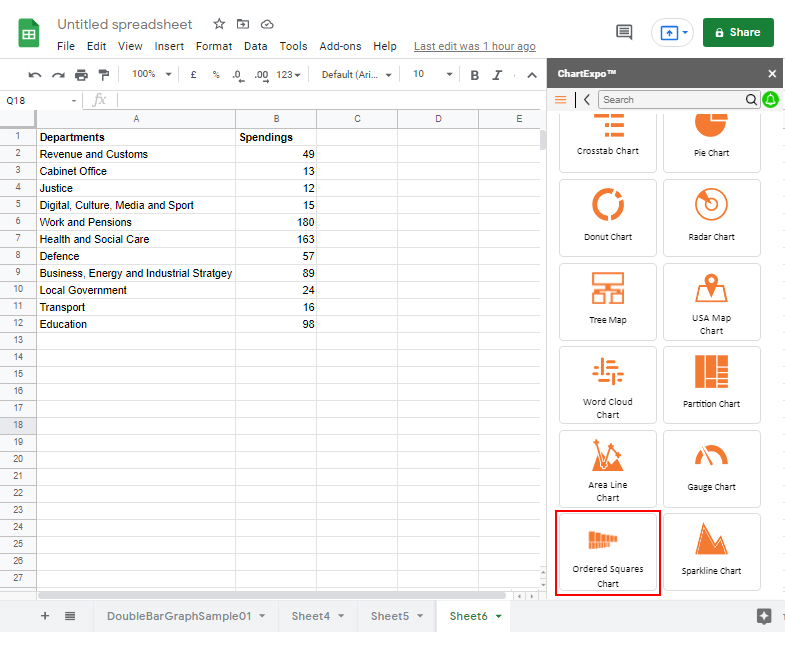
- 第二个选项是单击General Analysis Charts 按钮(六个主要类别之一),然后单击Ordered Squares Chart选项,如图所示。
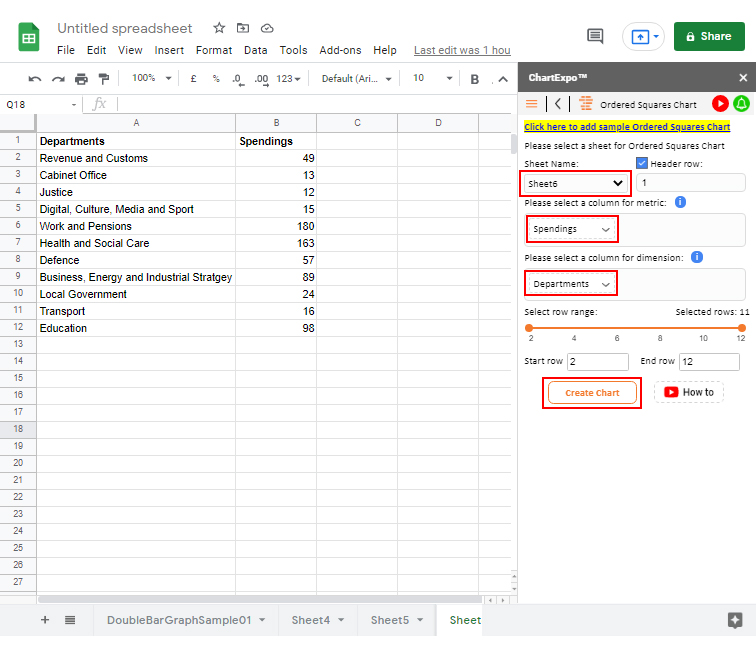
- 选择工作表名称。
- 单击添加新指标选项并填写数值(在我们的场景中,支出是我们的指标)。
- 单击添加新维度按钮并填充维度值(在我们的例子中,是部门)。
- 点击创建图表
- 最终的图表应该是这样的(下图)。
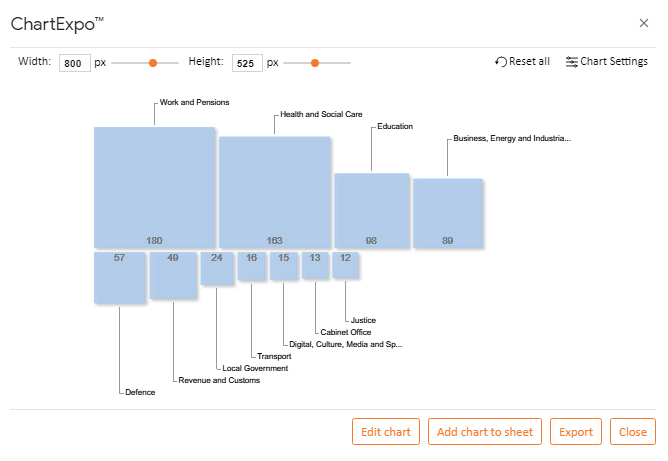
可视化来源:ChartExpo
如何在有序平方图表中添加标题?
没有标题的图表是不完整的。
是的,你没有看错。
您需要一个标题来为您的图形和图表提供可靠的上下文。ChartExpo 为您提供了无限的自由来添加额外的细节,例如帮助您的目标受众更好地理解数据故事的标题和图例。
- 要为图表添加标题,请单击编辑按钮,如图所示。
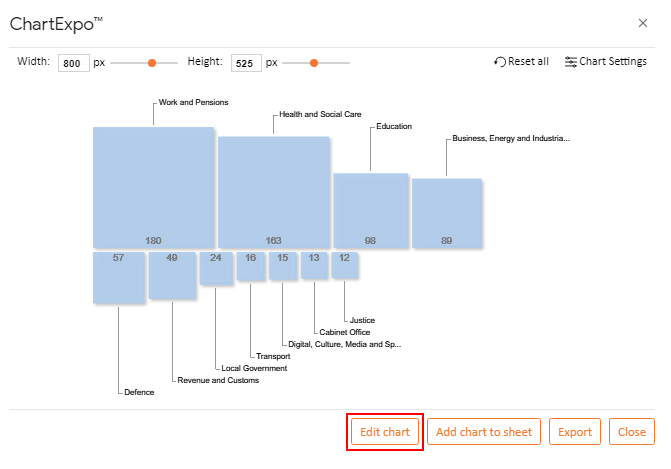
- 单击类似铅笔的标记以在有序方图(数据图的前 5 个示例之一)上添加标题。
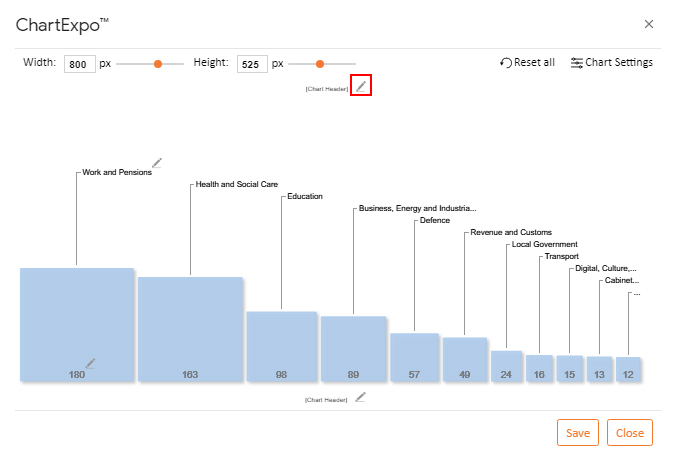
- 将弹出图表标题顶部属性下拉菜单。单击文本按钮以创建标题。您还可以探索其他属性,例如字体样式。
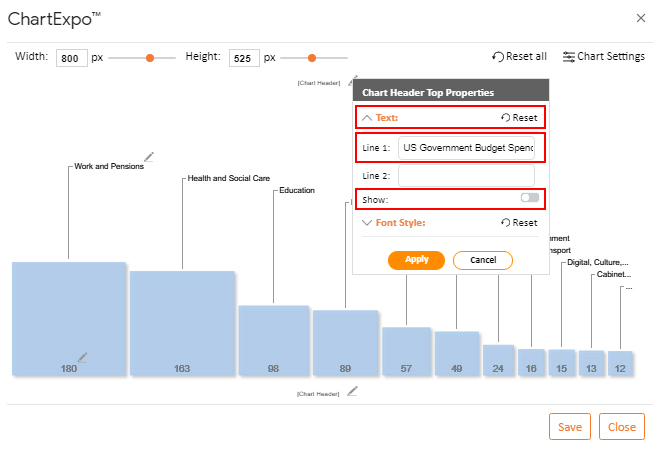
- 要更改标题的字体,请单击字体样式按钮。您会遇到多个选项,例如粗体、字体大小和斜体等。
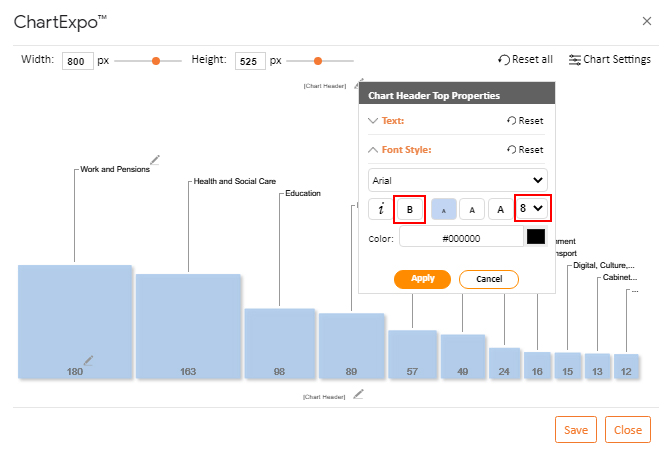
- 要指定前缀和后缀,例如货币符号,请单击笔状标记,如图所示。
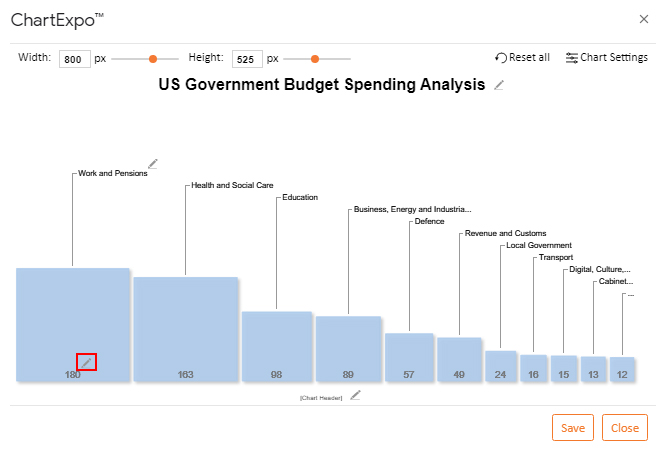
- 弹出框和标签属性下拉菜单后,单击标签按钮并填写前缀和后缀。
- 单击全部应用按钮完成该过程。
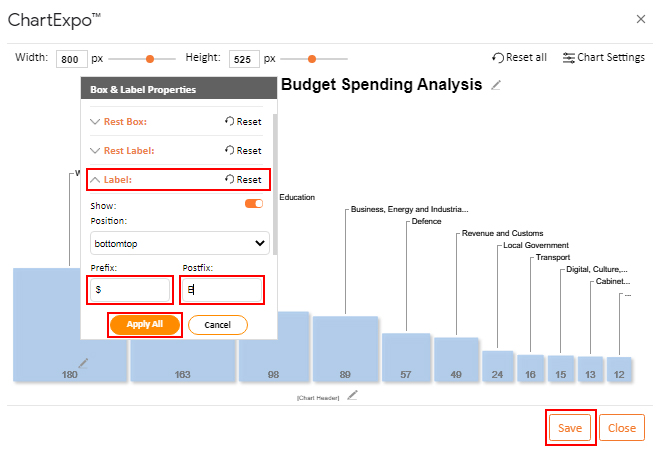
- 你的最终图表应该是这样的(下图)。
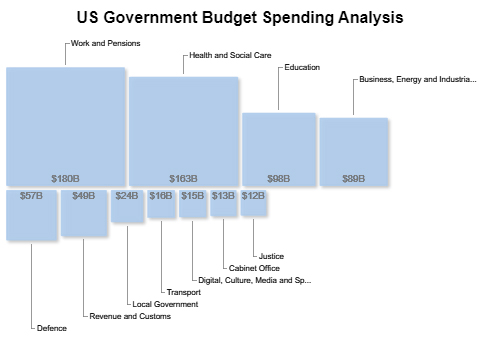
可视化来源:ChartExpo
见解
- 预算的最大消费者是工作和养老金,其次是医疗保健和社会保健。
- 司法和内阁办公室是预算的最小消费者。
如何在 Google 表格中安装 ChartExpo 插件?
有两种方法可以为 Google 表格安装 ChartExpo 插件。
- 第一种方法是访问 Google Workspace Marketplace 并在搜索栏中输入“ChartExpo”。
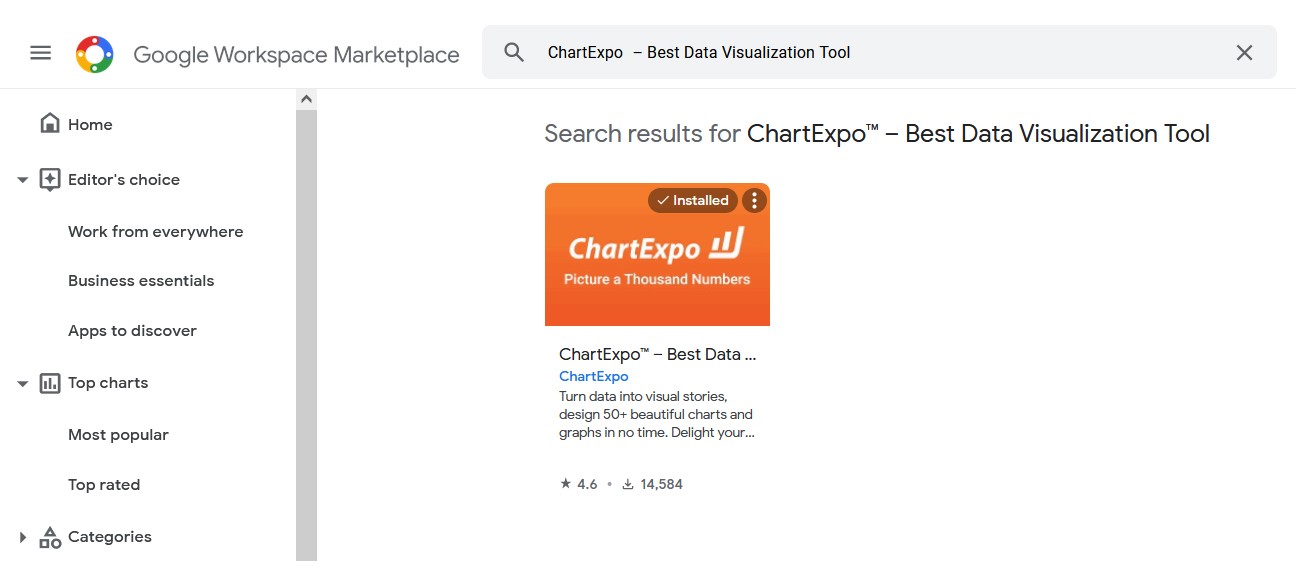
- 单击结果页面上的 ChartExpo 工具>蓝色安装按钮。
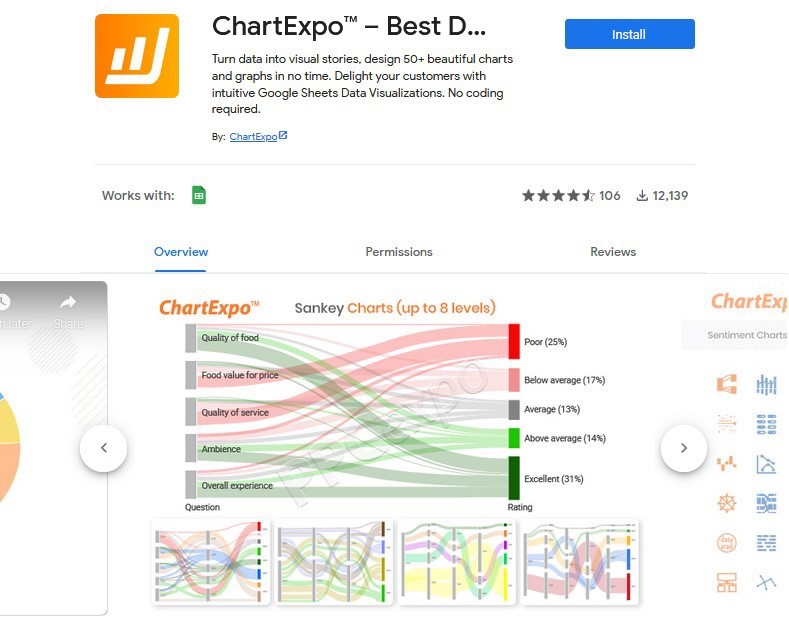
- 这将开始安装过程。登录到您的 Google 帐户并授予插件权限。
- ChartExpo 将在您下次打开 Google 表格时安装并准备好使用。
第二种方法:直接从 Google Sheets App 下载 ChartExpo。
- 要开始使用,请单击顶部工具栏中的附加组件。
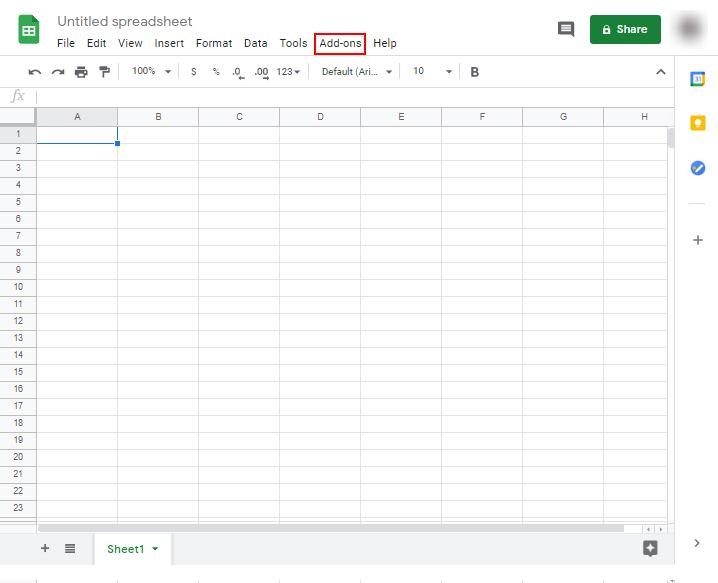
- 如图所示,按下 获取附加组件的选项。
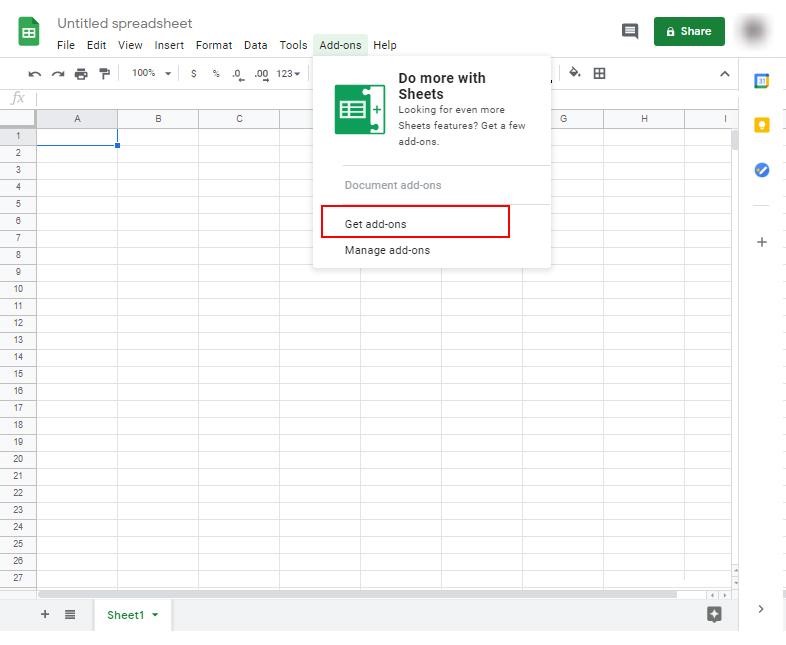
- 在栏中搜索 ChartExpo。当 ChartExpo 工具出现在结果中时,单击它。
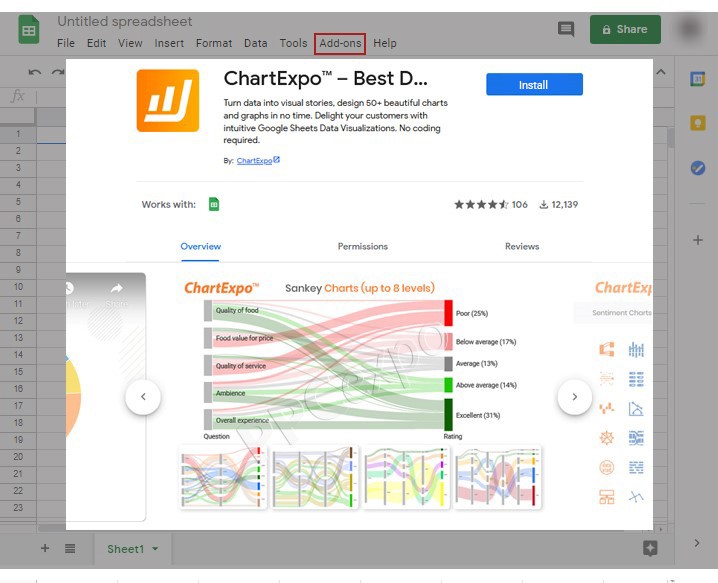
- 按蓝色的 安装按钮并接受您 Google 帐户中的权限。
- 打开工作表并单击 附加组件菜单。
- 您将在下拉菜单中看到 ChartExpo – 最佳数据可视化工具选项。
- 单击创建新图表按钮以访问 ChartExpo 中的所有图表。
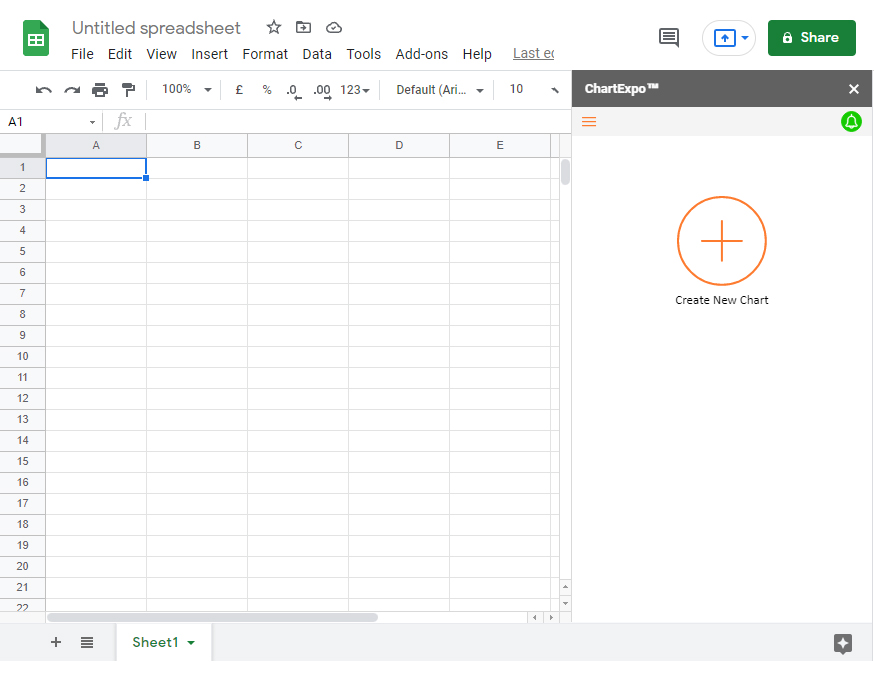
- 从 6 个主要类别的图形和图表中单击所需的最佳数据可视化图表类型。
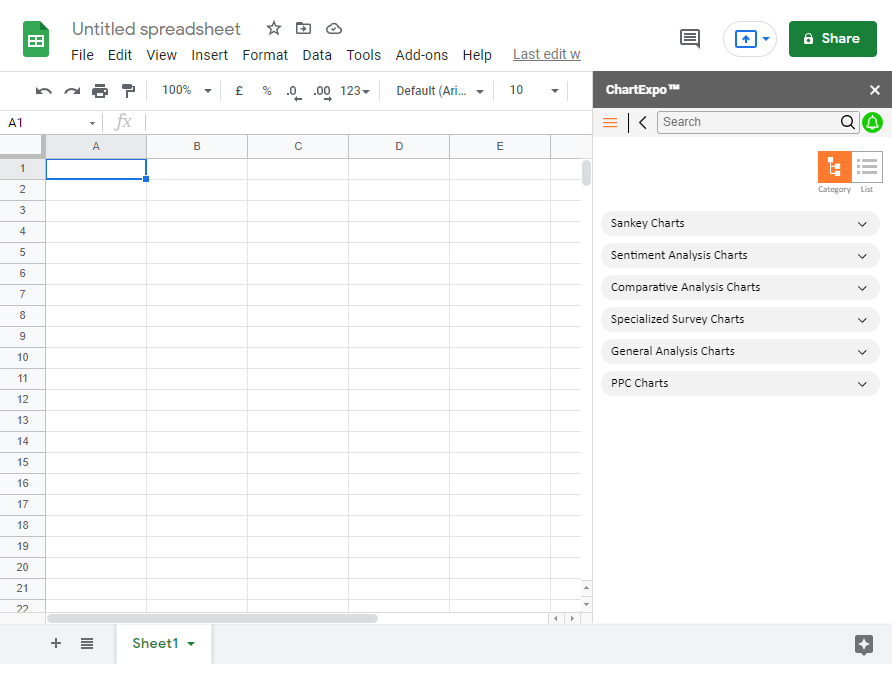
正如我们之前所说,剩下的两个数据图示例将使用 ChartExpo Excel 插件进行介绍。让我们潜入水中。
如何在 Excel 中安装 ChartExpo 插件?
要开始使用 ChartExpo for Excel 插件,请按照以下简单易行的步骤操作。
- 打开您的 Excel 应用程序。
- 打开工作表并单击插入菜单。
- 您将看到我的应用程序选项。
- 单击我的应用程序插件。
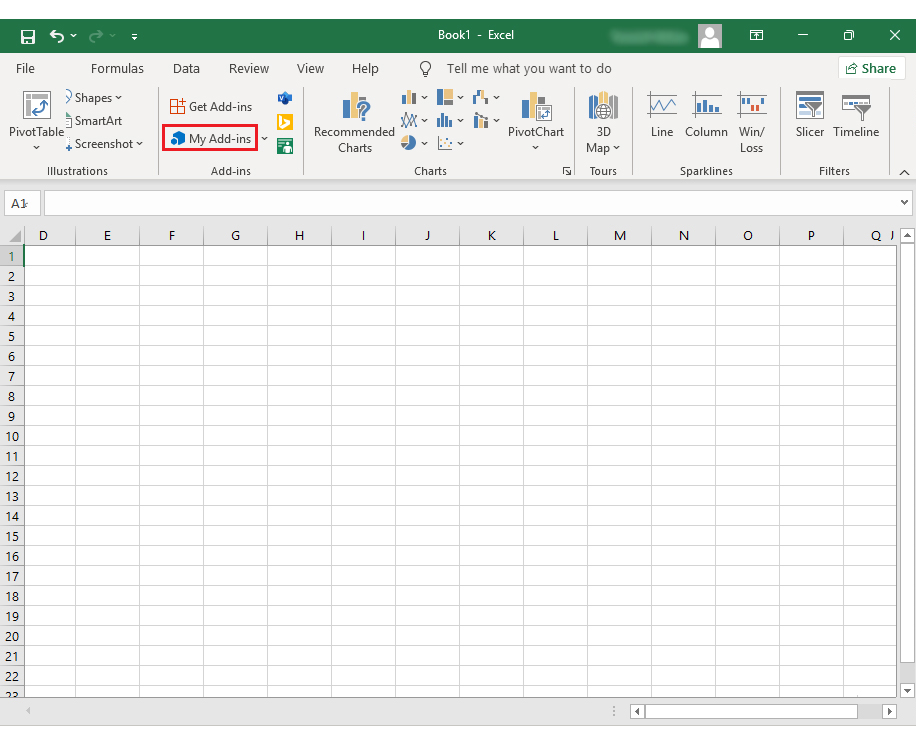
- 在我的应用商店中搜索ChartExpo 插件。
- 单击插入按钮。
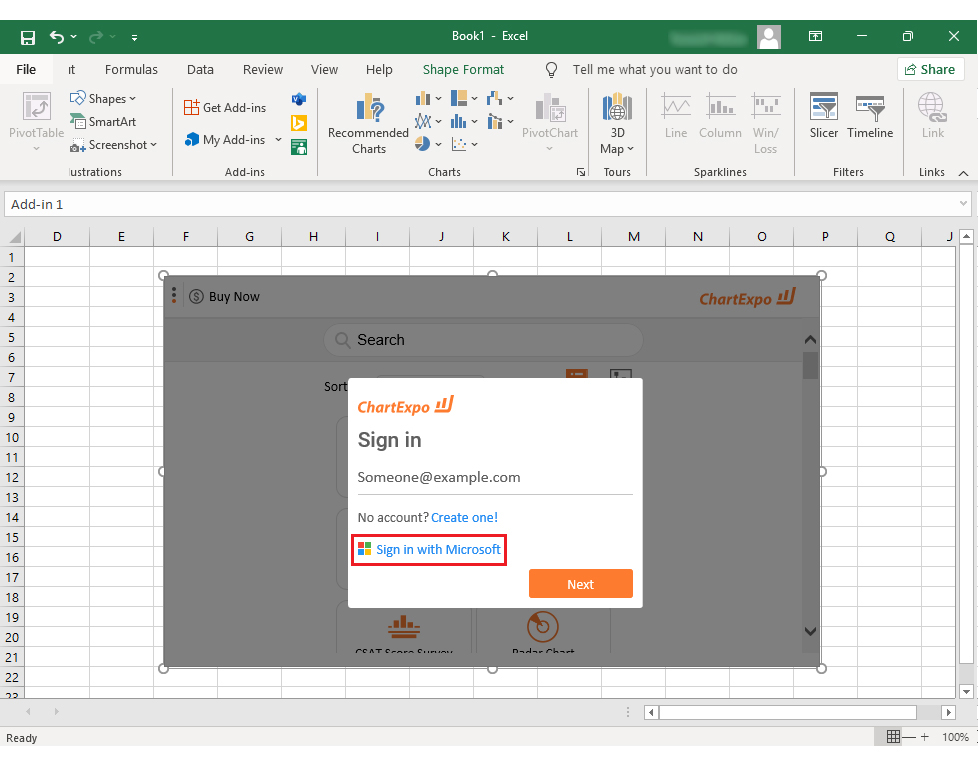
- 如图所示,加载项将添加到 Excel 应用程序中。
- 使用您的 Microsoft 帐户登录或单击创建一个新帐户。
- 输入您的 Microsoft 帐户并开始使用 ChartExpo 插件。您只需要第一次登录。
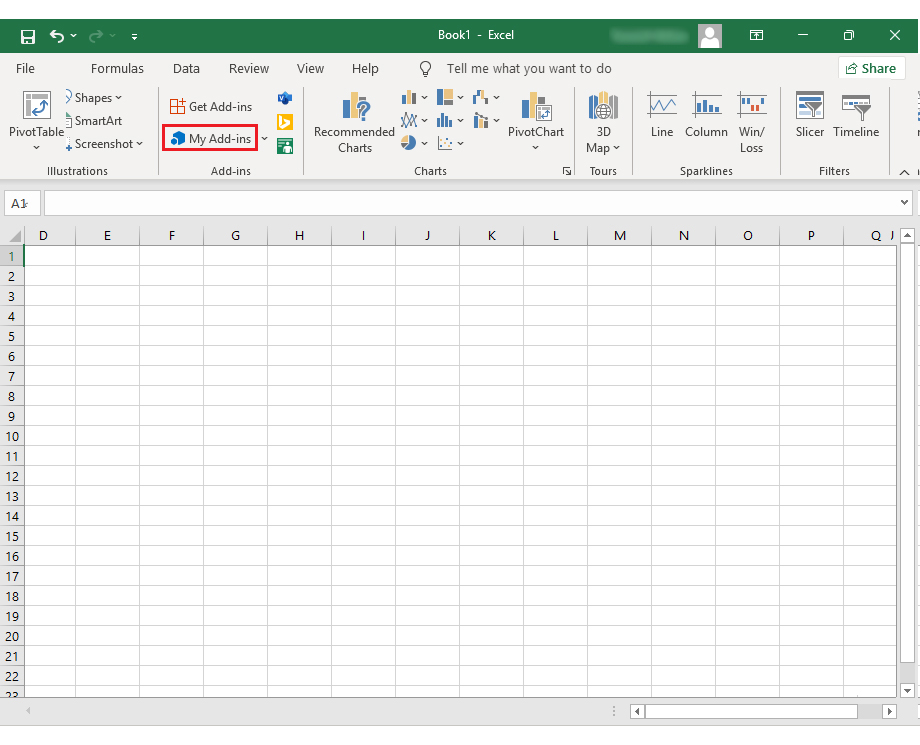
- 现在您可以开始使用 ChartExpo 访问数据图(模板)的五个示例。
- 如图所示,ChartExpo 加载了 50 多个图表模板,分为 6 个主要类别。
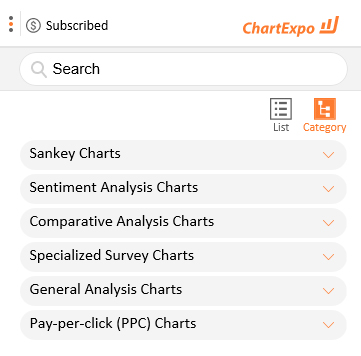
ChartExpo Excel 插件入门
雷达图
雷达图是非常容易解释的数据图示例之一。您可以使用此图表创建对目标受众(或读者)有吸引力的数据故事。
为了让您了解雷达图,我们将使用一个易于理解的示例(如下)。
雷达图示例:
让我们使用表格数据(如下)来帮助您开始使用此图表。
| 老师 | 质量 | 分数 |
| 贾斯汀 | 知识 | 2.7 |
| 贾斯汀 | 准时 | 4.6 |
| 贾斯汀 | 有帮助 | 3.7 |
| 贾斯汀 | 效力 | 4.9 |
| 贾斯汀 | 送货 | 3.9 |
| 相信 | 知识 | 3.7 |
| 相信 | 准时 | 3.2 |
| 相信 | 有帮助 | 4.9 |
| 相信 | 效力 | 4.1 |
| 相信 | 送货 | 2.8 |
| 优雅 | 知识 | 4.7 |
| 优雅 | 准时 | 4.5 |
| 优雅 | 有帮助 | 3.8 |
| 优雅 | 效力 | 2.5 |
| 优雅 | 送货 | 3.7 |
- 要开始使用雷达图,请将数据粘贴到 Excel 中。
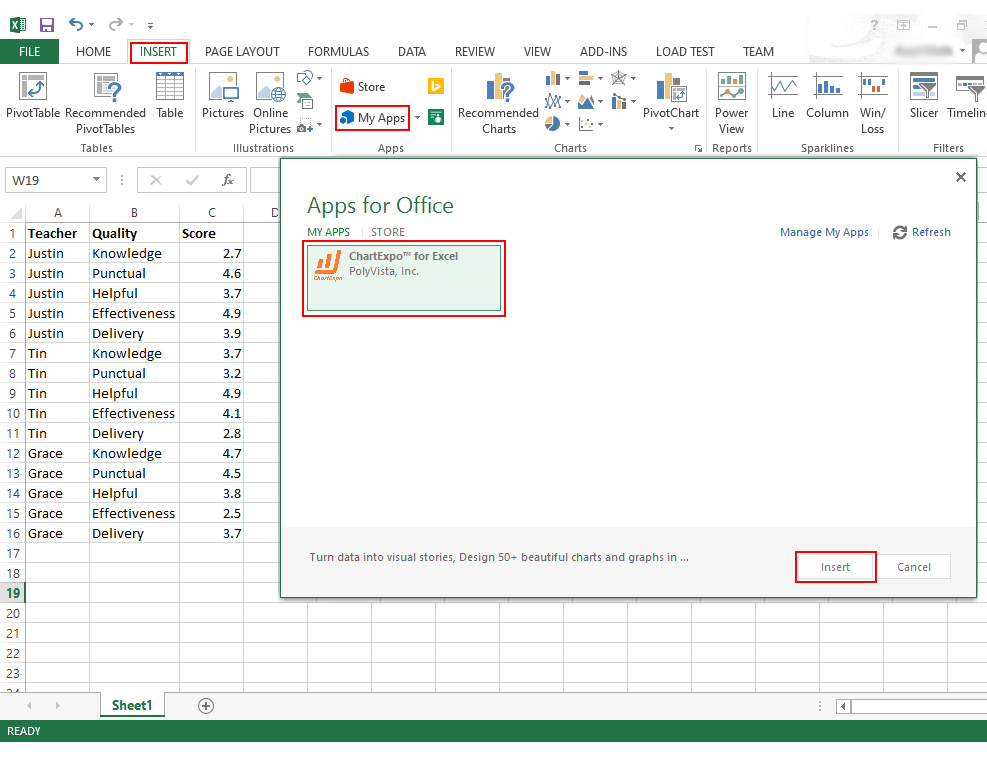
- 通过单击Insert > My Apps打开 ChartExpo 。
- 弹出一个新窗口后,单击ChartExpo > Insert。
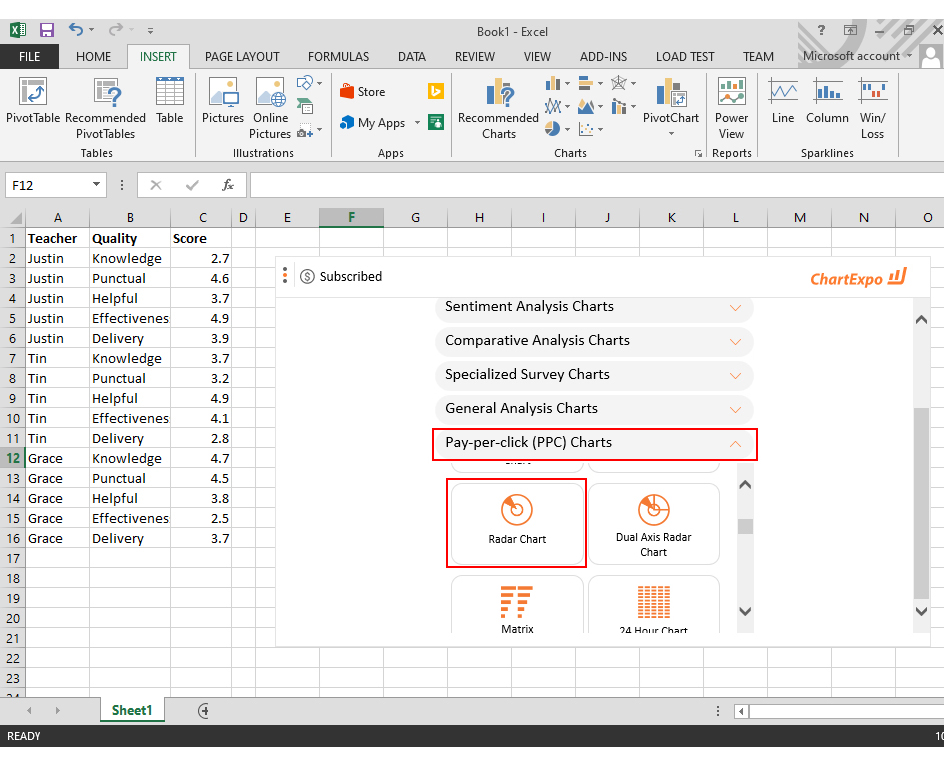
- 要访问雷达图,请单击按点击付费 (PPC) 图表按钮,如图所示。
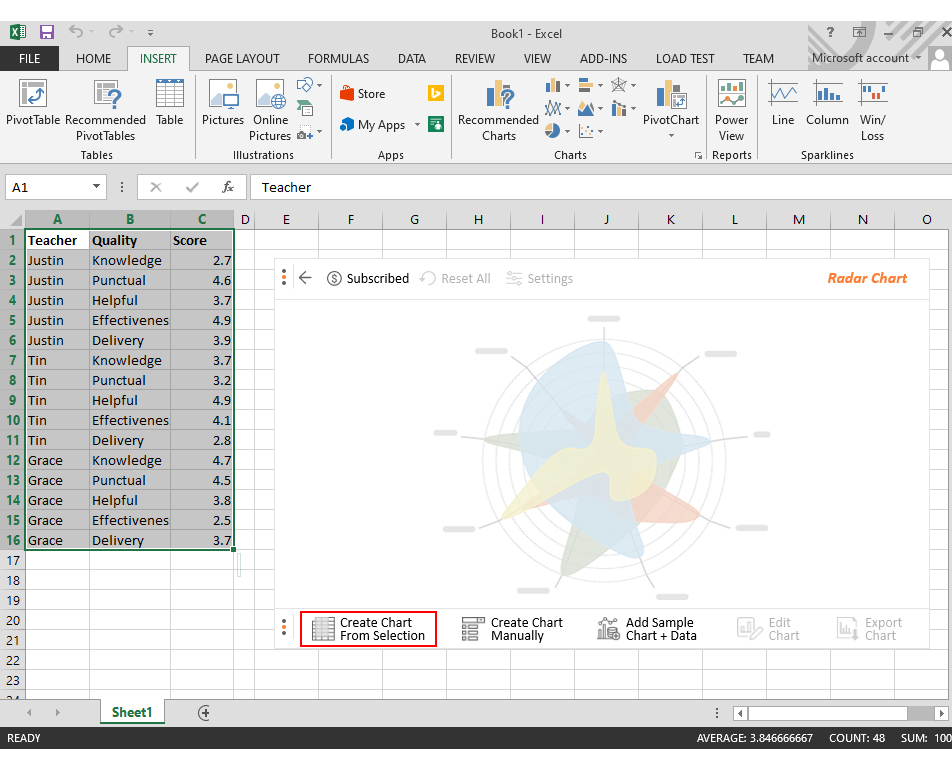
- 选择包含数据的工作表,然后单击Create Chart From Select
- 如果您按照说明(我们之前强调过),您的最终产品应该如下所示。
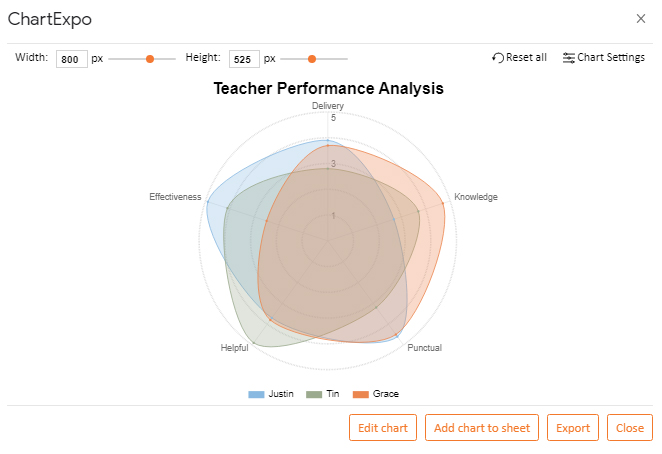
见解
- 贾斯汀老师比其他两位老师更有效率。
- 锡更多
- 格蕾丝比其他人更有知识。
- Grace和Tin都很准时。
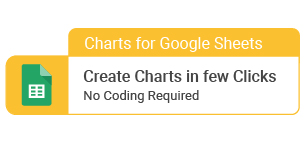
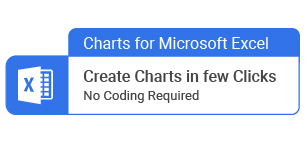
常见问题解答:
什么是数据图?
数据图表是可用于从原始数据中提取见解的图表。您可以使用多种图表来充分利用数据。
数据图越来越渗透到几乎所有经济领域,包括艺术和娱乐。
用于显示数据的 3 种基本类型的图表是什么?
您可以使用多个数据图示例来可视化您的数据以获得洞察力,基本的三个用作折线图、条形图和饼图。
条形图在现实生活中有何用处?
使用条形图比较业务数据中的关键指标或跟踪性能随时间的变化。
如果您的目标是衡量随时间的变化,条形图是首选图表。这些图表是非常容易解释的数据图示例之一。
包起来
正如我们之前所说,在某些情况下解析电子表格和表格中的原始数据非常耗时且不堪重负。
它不必是这样的。
您想充分利用您的数据吗?
不要再看了。探索我们为您收集的前 5 个数据图示例。(请返回博客)。
我们推荐我们的读者使用 ChartExpo,因为它预装了 50 多个易于阅读和解释的图表。
借助 ChartExpo,您可以无限制地访问数据故事所需的令人惊叹且富有洞察力的图表模板。

